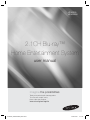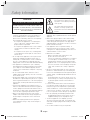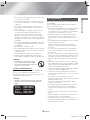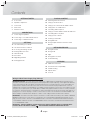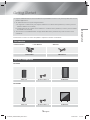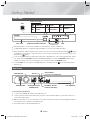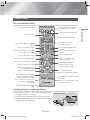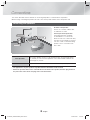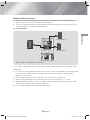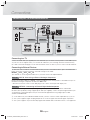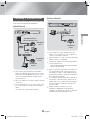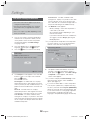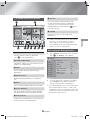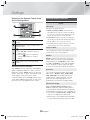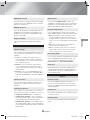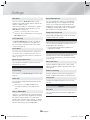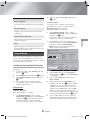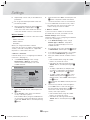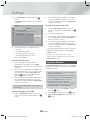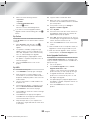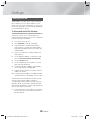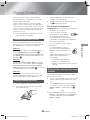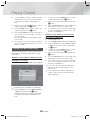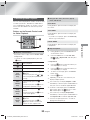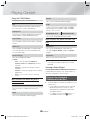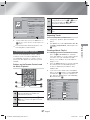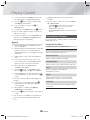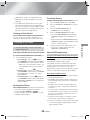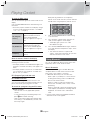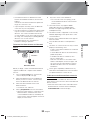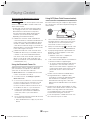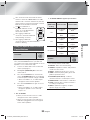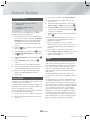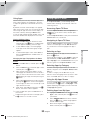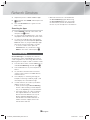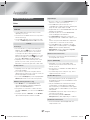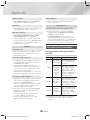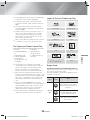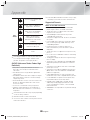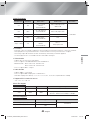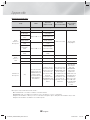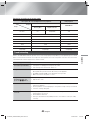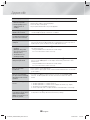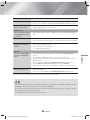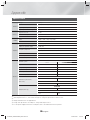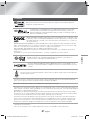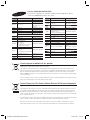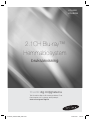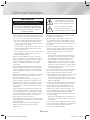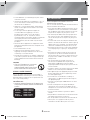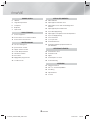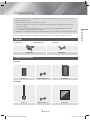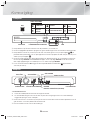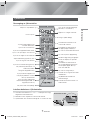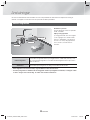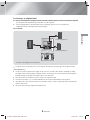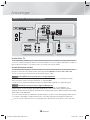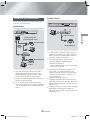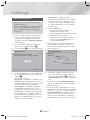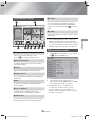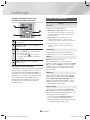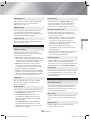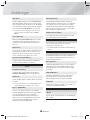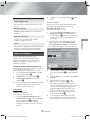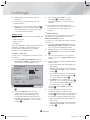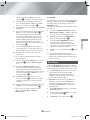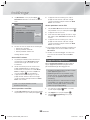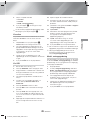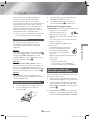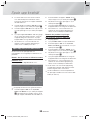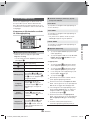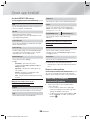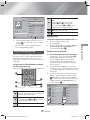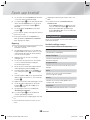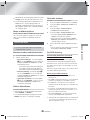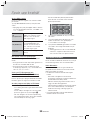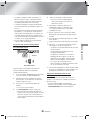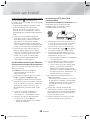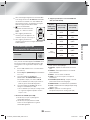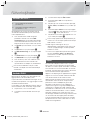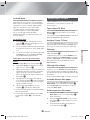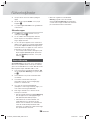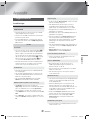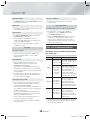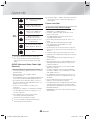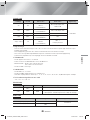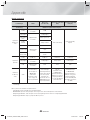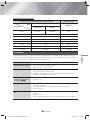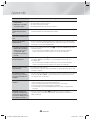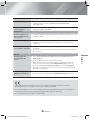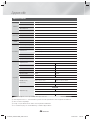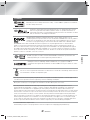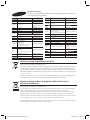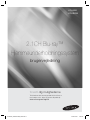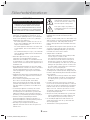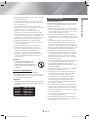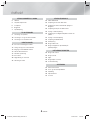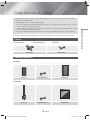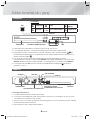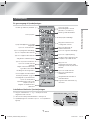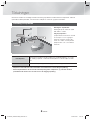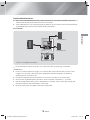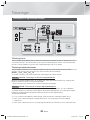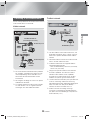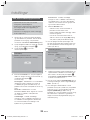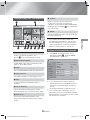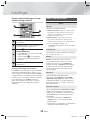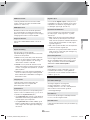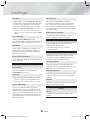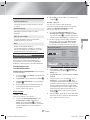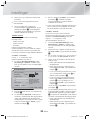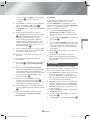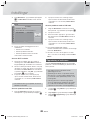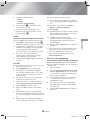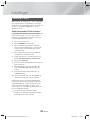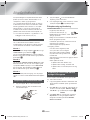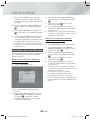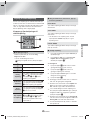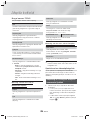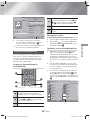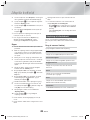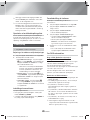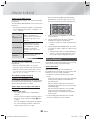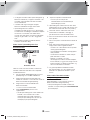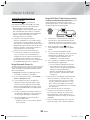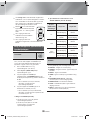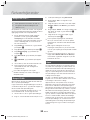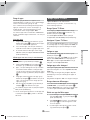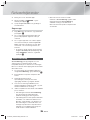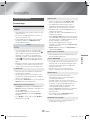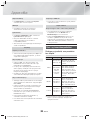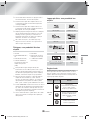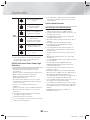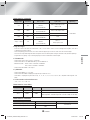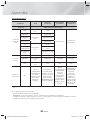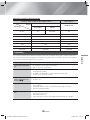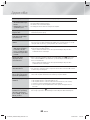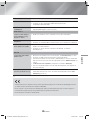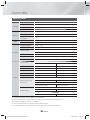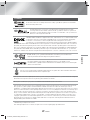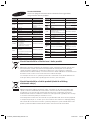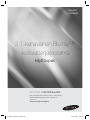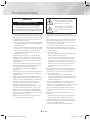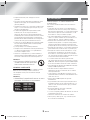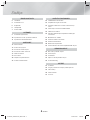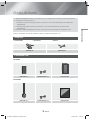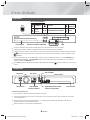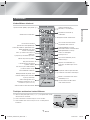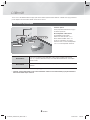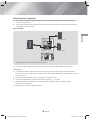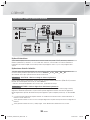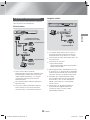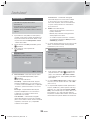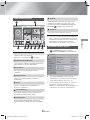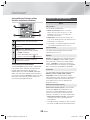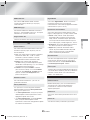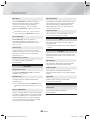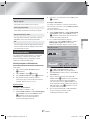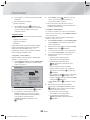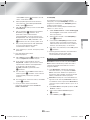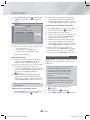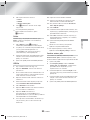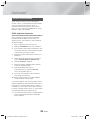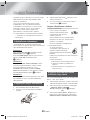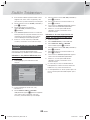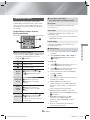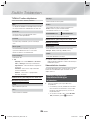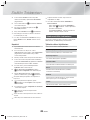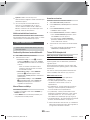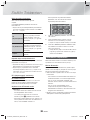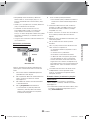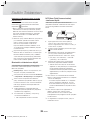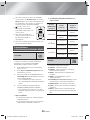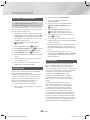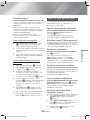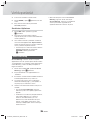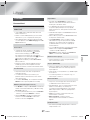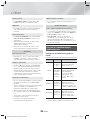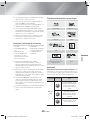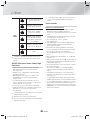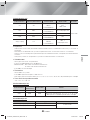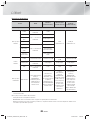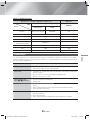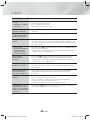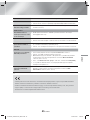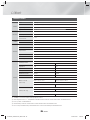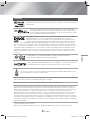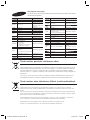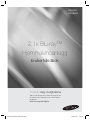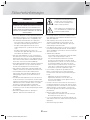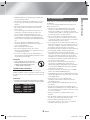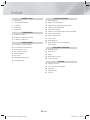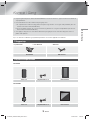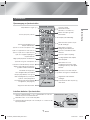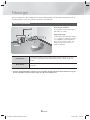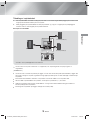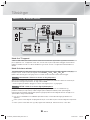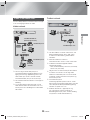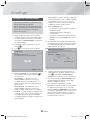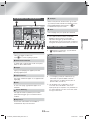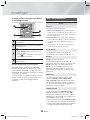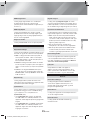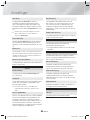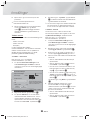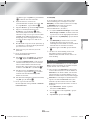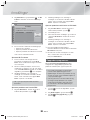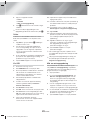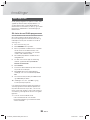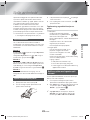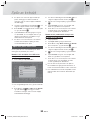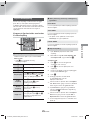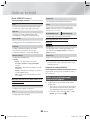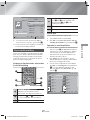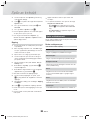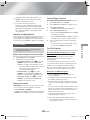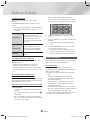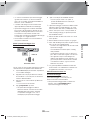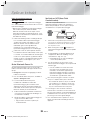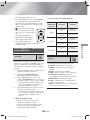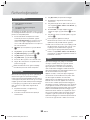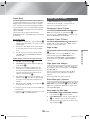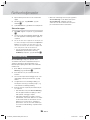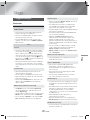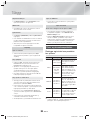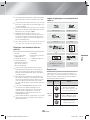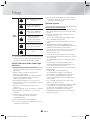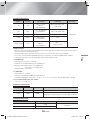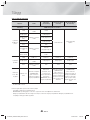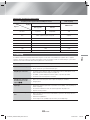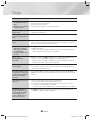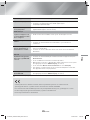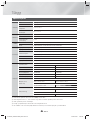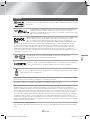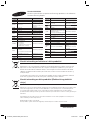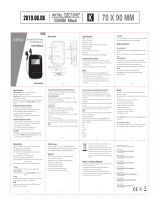Samsung HT-H5200 Användarmanual
- Kategori
- Blu-Ray-spelare
- Typ
- Användarmanual
Denna manual är också lämplig för
Sidan laddas...
Sidan laddas...
Sidan laddas...
Sidan laddas...
Sidan laddas...
Sidan laddas...
Sidan laddas...
Sidan laddas...
Sidan laddas...
Sidan laddas...
Sidan laddas...
Sidan laddas...
Sidan laddas...
Sidan laddas...
Sidan laddas...
Sidan laddas...
Sidan laddas...
Sidan laddas...
Sidan laddas...
Sidan laddas...
Sidan laddas...
Sidan laddas...
Sidan laddas...
Sidan laddas...
Sidan laddas...
Sidan laddas...
Sidan laddas...
Sidan laddas...
Sidan laddas...
Sidan laddas...
Sidan laddas...
Sidan laddas...
Sidan laddas...
Sidan laddas...
Sidan laddas...
Sidan laddas...
Sidan laddas...
Sidan laddas...
Sidan laddas...
Sidan laddas...
Sidan laddas...
Sidan laddas...
Sidan laddas...
Sidan laddas...
Sidan laddas...
Sidan laddas...
Sidan laddas...
Sidan laddas...

föreställ dig möjligheterna
Tack för att du har köpt den här Samsung-produkten. För att
få mer komplett service registrerar du din produkt på
www.samsung.com/register
2.1CH Blu-ray™
Hemmabiosystem
bruksanvisning
HT-H5200
HT-HS5200
HT-H5200_HS5200-SWE_0402.indd 1HT-H5200_HS5200-SWE_0402.indd 1 2014-04-02 3:50:002014-04-02 3:50:00

2 - Svenska
Säkerhetsinformation
• Spåren och öppningarna i kåpan och på produktens
under- eller baksida är till för nödvändig ventilation. För
att säkerställa att denna apparat används på ett säkert
sätt, och för att skydda den från att överhettas, får
dessa spår och öppningar aldrig blockeras eller täckas.
- Placera inte den här apparaten en begränsad yta,
som t.ex. en bokhylla, ett skåp, såvida det inte finns
ordentlig ventilation runtomkring.
- Placera inte den här apparaten nära eller ovanför ett
element eller värmespjäll, eller på en plats där den
utsätts för direkt solljus.
- Placera inga kärl (t. ex. vaser), som innehåller vatten,
på denna apparat. Utspillt vatten kan orsaka en
brand eller elektriska stötar.
• Utsätt inte den här apparaten för regn, och placera
den inte nära vatten (t. ex. nära ett badkar, en balja, en
diskho, ett handfat, i en blöt källare eller nära en pool).
Om den här apparaten råkar bli blöt ska du koppla
ur den och omedelbart kontakta en auktoriserad
återförsäljare.
• Den här apparaten går på batterier. I ditt område kan
det finnas regelverk för miljön som kräver att du måste
kassera de här batterierna på rätt sätt. Kontakta dina
lokala myndigheter för information om kassering eller
återvinning.
• Överbelasta inte vägguttag, skarvsladdar eller adaptrar
högre än deras kapacitet, eftersom det kan orsaka
bränder eller elektriska stötar.
• Dra strömsladdarna så att det inte råder någon risk
för att de trampas ned eller kläms av föremål som är
placerade på eller i närheten av sladdarna. Var särskilt
uppmärksam på sladdarna vid änden där kontakten
sitter, vägguttag, och platsen där sladdarna kommer ut
ur apparaten.
• För att skydda den här apparaten från åskväder, eller
när den lämnas obevakad och oanvänd under längre
tid, ska du koppla ur den från vägguttaget och koppla
ur antennen eller kabelsystemet. Det kommer förhindra
att utrustningen skadas av blixtar och stötström.
• Innan sladden för växelström ansluts till
likströmsadapterns uttag, bör du se till att den angivna
spänningen på likströmsadaptern motsvarar den lokala
strömförsörjningen.
• Sätt aldrig in något av metall i den här apparatens
öppna delar. Att göra det kan utgöra risken för
elektriska stötar.
• För att undvika elektriska stötar ska du aldrig röra den
här apparatens insida. Endast en kvalificerad tekniker
bör öppna den här apparaten.
• Se till att koppla i strömsladden så att den sitter
fast ordentligt. När strömsladden kopplas ur från ett
vägguttag ska du alltid dra i strömsladdens kontakt.
Dra aldrig i själva sladden. Rör inte strömkabeln med
blöta händer.
• Om den här apparaten inte fungerar som vanligt, i
synnerhet om den avger avvikande ljud eller dofter,
ska du omedelbart koppla ur den och kontakta en
auktoriserad återförsäljare eller ett servicecenter.
• Skötsel av kåpan
- Innan du ansluter andra komponenter till den här
produkten ska du kontrollera att de är avstängda.
- Om du plötsligt förflyttar produkten från en kall
till en varm plats kan det bildas kondens på
funktionsdelarna och linsen och orsaka onormal
skivuppspelning. Om detta inträffar ska du koppla
ur produkten, vänta i två timmar och sedan ansluta
kontakten i vägguttaget. Mata sedan in skivan och
försök spela upp den igen.
• Se till att dra strömkontakten ur uttaget om produkten
inte ska användas eller om du ska vistas hemifrån
under en längre tid (särskilt när barn, äldre eller
funktionshindrade personer lämnas ensamma hemma).
- Dammlager kan orsaka en elektrisk stöt, ett
elektriskt läckage eller en brand genom att orsaka
att strömsladden skapar gnistor och värme eller att
höljets skick blir dåligt.
• Kontakta ett auktoriserat servicecenter för information
om du tänker installera produkten på en plats med
mycket damm, höga eller låga temperaturer, hög
fuktighet, kemiska ämnen eller på en plats där den
kommer att vara igång 24 timmar om dygnet, som t.
ex. på en flygplats eller en tågstation. Att bortse från
detta kan leda till allvarliga skador på produkten.
• Använd den endast med en ordentligt jordad kontakt
och jordat vägguttag.
- Om det inte är tillräckligt jordat kan elektriska stötar
eller skador på utrustningen uppstå. (Endast klass
l-utrustning.)
• För att stänga av den här apparaten måste du koppla
ur den från vägguttaget. Därför måste vägguttaget och
strömkontakten alltid vara enkla att komma åt.
• Låt inte barn hänga på produkten.
VAR FÖRSIKTIG
RISK FÖR ELEKTRISKA STÖTAR ÖPPNA EJ
VAR FÖRSIKTIG: FÖR ATT MINSKA RISKEN FÖR ELEKTRISK
STÖT SKA DU INTE TA BORT LOCKET (ELLER BAKSIDAN).
DET FINNS INGA DELAR INVÄNDIGT SOM ANVÄNDAREN
KAN UTFÖRA SERVICE PÅ. ÖVERLÅT ALL SERVICE ÅT
KVALIFICERAD PERSONAL.
Den här symbolen visar att det finns
hög spänning inuti. Det är farligt att
komma i någon typ av kontakt med
någon av den här produktens delar.
Den här symbolen visar att viktiga
dokument om användning och
underhåll medföljer den här produkten.
HT-H5200_HS5200-SWE_0402.indd 2HT-H5200_HS5200-SWE_0402.indd 2 2014-04-02 3:50:032014-04-02 3:50:03

3 - Svenska
Säkerhetsinformation
• Förvara tillbehören (t. ex. batterier) på en plats, säkert
utom barns räckhåll.
• Installera inte produkten på en instabil plats, som t. ex.
en löst sittande hylla, ett sluttande golv eller en plats
där den utsätts för vibrationer.
• Tappa inte och slå inte på produkten. Om produkten
skadas ska du koppla ur strömsladden och kontakta
ett servicecenter.
• För att rengöra den här apparaten kopplar du
ur strömsladden från vägguttaget och torkar
produkten med en mjuk och torr duk. Använd
inga kemikalier, som t. ex. vax, bensen, alkohol,
förtunningsmedel, insektsmedel, doftspray, smörjmedel
eller rengöringsmedel. De här kemikalierna kan
skada produktens yttre eller sudda ut tryckt text på
produkten.
• Utsätt inte den här apparaten för droppar eller skvätt.
Ställ inga föremål fyllda med vätskor, exempelvis vaser,
på apparaten.
• Kasta inte batterierna i en eld.
• Koppla inte in flera elektriska enheter i samma
vägguttag. Om uttaget överbelastas kan det orsaka
överhettning och resultera i brand.
• Det råder fara för explosion om du byter ut batterierna
som använts i fjärrkontrollen mot fel typ av batteri. Byt
endast ut batterierna med samma eller motsvarande
batterityp.
VARNING:
• FÖR ATT FÖRHINDRA ATT ELD SPRIDS
SKA DU ALLTID HÅLLA LJUS OCH
ANDRA FÖREMÅL MED ÖPPNA LÅGOR
BORTA FRÅN DEN HÄR PRODUKTEN.
KLASS 1 LASER-PRODUKT
Den här produkten är klassificerad som en KLASS 1
LASERPRODUKT. Användning av kontroller, ändring av
prestanda eller procedurer än de som specificerats här
kan orsaka skadlig strålning.
VAR FÖRSIKTIG :
• OSYNLIG LASERSTRÅLNING VID ÖPPNING ELLER
FÖRSTÖRDA SPÄRRAR, UNDVIK EXPONERING AV
STRÅLE.
CLASS 1 LASER PRODUCT
KLASSE 1 LASER PRODUKT
LUOKAN 1 LASER LAITE
KLASS 1 LASER APPARAT
PRODUCTO LÁSER CLASE 1
3D-föreskrifter
VIKTIG INFORMATION RÖRANDE HÄLSA OCH
SÄKERHET FÖR 3D-BILDER.
Läs och se till att du förstår följande säkerhetsinformation
innan du använder 3D-funktionen.
• Vissa tittare kan uppleva obehag vid visning av 3D-TV,
exempelvis i form av yrsel, illamående och huvudvärk.
Om du upplever några sådana symptom ska du sluta
titta på 3D-TV, avlägsna 3D-glasögonen och vila.
• Om du tittar på 3D-bilder under en längre period kan
det orsaka trötta ögon. Om du upplever trötta ögon
ska du sluta titta på 3D-TV, avlägsna 3D-glasögonen
och vila.
• En vuxen med ansvar ska med jämna mellanrum titta
till barn som använder 3D-funktionen. Om de säger sig
uppleva trötta ögon, huvudvärk, yrsel eller illamående
ska barnen omedelbart sluta titta på 3D-TV och vila.
• Använd inte 3D-glasögonen i andra syften (exempelvis
som vanliga glasögon, solglasögon, skyddsglasögon
etc.)
• Använd inte 3D-funktionen eller 3D-glasögonen när
du går eller rör dig. Om du använder 3D-funktionen
eller 3D Active Glasses när du rör dig kan det göra att
du går på saker, snubblar och/eller faller, och orsaka
allvarlig skada.
• Om du vill använda 3D-innehåll ansluter du en
3D-enhet (3D-kompatibel AV-mottagare eller TV)
till produktens HDMI OUT-port med en HDMI-
höghastighetskabel. Sätt på 3D-glasögonen innan du
visar 3D-innehåll.
• Produkten sänder ut 3D-signaler endast genom HDMI-
kabeln som är ansluten till porten HDMI OUT.
• Videoupplösningen i 3D-uppspelningsläge fast inställt
på den ursprungliga 3D-videons upplösning. Du kan
inte ändra upplösningen.
• Vissa funktioner, såsom BD Wise, inställning av
skärmstorlek och -upplösning kanske inte fungerar i
3D-uppspelningsläge.
• Används en höghastighets HDMI-kabel för att skicka
3D-signalen.
• Håll ett avstånd på minst tre gånger bredden på
skärmen från TV:n vid visning av 3D-bilder. Om du
exempelvis har en 46 tums skärm ska du hålla dig 3,5
meter från skärmen.
• Placera 3D-videoskärmen i ögonnivå för optimal
3D-bild.
• När produkten är ansluten till vissa 3D-enheter kanske
3D-effekten inte fungerar som den ska.
• Den här produkten konverterar inte 2D-innehåll till 3D.
•
”
Blu-ray 3D” och logotypen för
”
Blu-ray 3D” är
varumärken som tillhör Blu-ray Disc Association.
HT-H5200_HS5200-SWE_0402.indd 3HT-H5200_HS5200-SWE_0402.indd 3 2014-04-02 3:50:032014-04-02 3:50:03

4 - Svenska
Innehåll
KOMMA IGÅNG
5 Tillbehör
5 Högtalarkomponenter
6 Frampanel
6 Bakpanel
7 Fjärrkontroll
ANSLUTNINGAR
8 Ansluta högtalarna
10 Ansluta till en TV och externa enheter
11 Ansluta till en nätverksrouter
INSTÄLLNINGAR
12 Första inställningarna
13 Startskärmen i korthet
13 Öppna skärmen Inställn.
14 Inställn. Menyfunktioner
17 Nätverksinstallation
19 Wi-Fi Direct
20 Uppgradera programvaran
22 Installera DLNA
SPELA UPP INNEHÅLL
23 Skifta källenhet
23 Spela upp kommersiella skivor
23 Spela upp en skiva med användarregistrerat
innehåll
24 Spela upp filer på en USB-enhet
25 Styra videouppspelning
26 Spela upp en förinspelad, kommersiell ljudskiva
27 Styra musikuppspelning
28 Visa fotoinnehåll
29 Lyssna på radio
30 Använda Bluetooth
33 Använda knapparna på fjärrkontrollen för
specialeffekter
NÄTVERKSTJÄNSTER
34 Använda BD-LIVE™
34 Använda DLNA
34 Appar
35 Använd Opera TV Store
36 Screen Mirroring
APPENDIX
37 Tilläggsinformation
38 Skiv- och formatkompatibilitet
43 Felsökning
46 Specifikationer
47 Licenser
HT-H5200_HS5200-SWE_0402.indd 4HT-H5200_HS5200-SWE_0402.indd 4 2014-04-02 3:50:042014-04-02 3:50:04

5 - Svenska
Komma Igång
Bilder och illustrationer i den här bruksanvisningen erbjuds endast för referens och kan variera från
faktiskt produktutseende.
En administrationsavgift kan åläggas om antingen
a. en tekniker tillkallas och det inte finns något produktfel (dvs. du har underlåtit att läsa den här
bruksanvisningen)
b. du tar med enheten till ett reparationscenter och det inte finns något produktfel (dvs. du har
underlåtit att läsa den här bruksanvisningen)
Beloppet på en sådan administrationsavgift meddelas innan något arbete eller hembesök genomförs.
Se efter i paketet om tillbehören och högtalarkomponenterna som anges eller visas nedan finns med.
Tillbehör
• Fjärrkontroll • Bruksanvisning • Batterier
Strömkabel FM-antenn
Högtalarkomponenter
HT-H5200
Fram x 2 Högtalarkabel x 3 Subwoofer
HT-HS5200
Fram x 2 Högtalarkabel x 3 Subwoofer
Komma Igång
HT-H5200_HS5200-SWE_0402.indd 5HT-H5200_HS5200-SWE_0402.indd 5 2014-04-02 3:50:042014-04-02 3:50:04

6 - Svenska
Komma Igång
Frampanel
DISPLAYIKONER
FUNKTION
STOPP
SPELA/
PAUS
ÖPPNA/
STÄNG
VOLYMKONTROLL
STRÖM
5V 0.5A
USB FJÄRRKONTROLLSSENSOR
SKÄRM
SKIVFACK
NFC
✎
När produkten är på får du inte låt barn röra vid produktens yta. Den blir het.
✎
Om du vill uppgradera produktens programvara genom USB-uttaget måste du använda en USB-flashenhet.
✎
När produkten visar Blu-ray-skivmenyn kan du inte starta filmen genom att trycka på knappen /
6
på
produkten eller fjärrkontrollen. För att spela upp filmen måste du välja Spela film eller Start på skivmenyn och
sedan trycka på knappen
E
.
✎
Om du använder internet eller spelar upp innehåll från en USB-enhet på din TV via hemmabiosystemet kan
du inte välja läget BD/DVD med
FUNCTION-knappen. För att välja läget BD/DVD ska du lämna internet
eller stoppa uppspelningen av innehållet på TV:n och sedan välja läget BD/DVD.
✎
För att använda funktionen NFC taggar du den kompatibla Bluetooth-källenheten på produktens
ovansida (Se sida 32).
Bakpanel
KYLFLÄKT
* FM-ANTENN
AUX-INGÅNG
HDMI UTGÅNG
HÖGTALARUTGÅNGAR STRÖMSLADD LAN-TERMINAL EXTERN
DIGITALLJUDINGÅNG (OPTISKT)
* Ansluta FM-antennen
1. Anslut den medföljande FM-antennen till uttaget för FM ANT.
2. För antennkabeln långsamt runt tills du hittar en plats där mottagningen är bra. Fäst antennkabeln på
väggen eller på någon annan stabil plats.
✎
Se till att du har minst 10 CM fritt utrymme på alla sidor av hemmabion när du installerar produkten för att få
god ventilation. Täck inte kylfläkten eller ventilationshål.
✎
Den här enheten kan inte ta emot AM-sändningar.
HT-H5200_HS5200-SWE_0402.indd 6HT-H5200_HS5200-SWE_0402.indd 6 2014-04-02 3:50:062014-04-02 3:50:06

7 - Svenska
Komma Igång
Fjärrkontroll
Genomgång av fjärrkontrollen
Slå på och av produkten.
Justera volymen.
Tryck på sifferknappen för att
använda alternativen.
Tryck för att hoppa bakåt eller framåt.
Väljer undertextningsspråk för skiva.
Tryck för att gå till startskärmen.
Välj skärmmenyalternativen och
ändra menyvärden.
Återgå till föregående meny.
Tryck på de här knapparna för
menyer på produkten och flera
Blu-ray-skivfunktioner.
Tryck för att visa skivmenyn.
Tryck för att använda verktygsmenyn.
Tryck för att spela upp en skiva eller filer.
Tryck för att rikta ljudsignalen
till hemmabiohögtalare eller TV-
högtalare.(Se sida 33)
Välj önskat DSP-/EQ-ljudläge.
Tryck för att stoppa en skiva eller filer.
Stäng av ljudet tillfälligt.
Tryck för att söka bakåt eller framåt.
Tryck för att pausa uppspelning.
Gör det möjligt för dig att upprepa
en titel, ett kapitel, ett spår eller
en skiva.
Använd det här alternativet för
att öppna popup-/titelmenyn.
Använd RDS-funktionen för att
ta emot FM-stationer.
Välj MONO eller STEREO för
radiosändningar.
Sök efter aktiva FM-stationer och
ändra kanaler.
Använd det här alternativet för
att visa uppspelningsinformation
när du spelar upp en Blu-ray-/
DVD-skiva eller filer.
Öppnar och stänger skivfacket.
Tryck för att stänga menyn.
Tryck för att välja hemmabioläge.
(BD/DVD, D. IN, AUX etc.).
Används för att ange en förinställd
radiofrekvens.
Installera batterierna i fjärrkontrollen
✎
Kontrollera att batteriernas ”+” och ”–” –ändar placeras enligt
diagrammet inuti batterifacket.
✎
Batterierna varar i ungefär ett år vid normalt tittande.
✎
Fjärrkontrollen kan användas med upp till ca 7 meters rak linje.
Batteristorlek: AAA
TOOLS
RETURN
EXIT
INFO
SUBTITLE HOME
REPEAT
1
2
3
7
89
DISC MENU
PTY - PTY SEARCH PTY +
RDS DISPLAY TA
TITLE MENU
0
POPUP
4
56
MUTE
MO/ST
TUNER
MEMORY
DPS/EQTV SOUND
ABCD
TUNING
DOWN
UP
VOLUME
-
+
FUNCTION
HT-H5200_HS5200-SWE_0402.indd 7HT-H5200_HS5200-SWE_0402.indd 7 2014-04-02 3:50:072014-04-02 3:50:07

8 - Svenska
Anslutningar
Det här avsnittet beskriver olika metoder för att ansluta produkten till andra externa komponenter. Stäng av
enheten och koppla ur strömmen innan du flyttar eller installerar produkten.
Ansluta högtalarna
Fram (V)
Fram (H)
Produkt
Subwoofer
Produktens position
Placera den på ett stativ, en hylla eller
under TV-bordet.
Välja lyssningsposition
Lyssningspositionen ska vara ungefär
2,5 till 3 gånger TV:ns skärmstorlek,
från TV:n. Exempelvis, om du har en
46 tums-TV, ska lyssningspositionen
vara 2,92 till 3,50 meter från TV-
skärmen.
Främre högtalare
Placera dessa högtalare framför lyssningspositionen, vända inåt (cirka 45°) mot
dig. Placera främre högtalarna så att deras diskanthögtalare hamnar på samma
höjd som ditt öra.
Subwoofer
Subwooferns placering är inte så viktig. Placera den där du önskar.
* Dina högtalares utseende kan skilja sig från bilderna i den här manualen.
* Para ihop högtalarnas sladdar med den färgglada etiketten på högtalarens baksida, och koppla sedan
in dem i uttagen med samma färg. Se sidan 9 för exakta instruktioner.
HT-H5200_HS5200-SWE_0402.indd 8HT-H5200_HS5200-SWE_0402.indd 8 2014-04-02 3:50:082014-04-02 3:50:08

9 - Svenska
Anslutningar
Anslutningar av högtalarkabel
1. Matcha varje högtalares slangpaket med motsvarande högtalare genom att matcha kontakternas färgkoder
på varje paket med färgetiketten på undersidan av varje högtalare.
2. Anslut högtalarkabelns kontakter på baksidan av produkten genom att matcha färgerna på
högtalarkontakterna med färgerna på högtalaruttagen.
För HT-H5200
Främre högtalare (H)
Subwoofer
Främre högtalare (V)
* Se sidan 5 för högtalarna för HT-HS5200.
✎
Om du placerar en högtalare nära TV:n kan färgerna på skärmen förvrängas pga. det magnetiska fältet.
| VAR FÖRSIKTIG |
Om du vill montera högtalarna på väggen ska du sätta fast skruvarna eller spikarna (medföljer ej) stadigt
på väggen där du vill hänga upp en högtalare. Sedan ska du genom att använda hålet på varje högtalares
baksida försiktigt hänga upp varje högtalare på en skruv eller spik.
Barn får inte leka nära högtalarna. De kan skadas om högtalarna välter.
Kontrollera att polerna (+/ –) är korrekt kopplade när du ansluter högtalarkablarna till högtalarna.
Håll subwoofern utom räckhåll för barn för att förhindra att barn sticker in händer eller främmande föremål i
hålet på subwoofern.
Häng inte subwoofern på väggen med hjälp av hålet.
HT-H5200_HS5200-SWE_0402.indd 9HT-H5200_HS5200-SWE_0402.indd 9 2014-04-02 3:50:092014-04-02 3:50:09

10 - Svenska
Anslutningar
Ansluta till en TV och externa enheter
OPTICAL OUT
AUDIO OUT
HDMI IN
Metod 1 Metod 2
R
Röd
W
Vit
Externa enheter
Ansluta till en TV
Anslut HDMI-kabeln (medföljer ej) från uttaget HDMI OUT på baksidan av produkten till uttaget HDMI IN på din
TV. Om TV:n stöder ARC behöver du bara ansluta denna kabel för att höra TV-ljud från hemmabion. Se sidan 15
i den här bruksanvisningen och avsnittet för ARC i TV:ns bruksanvisning för detaljer.
Ansluta till externa enheter
Tryck på FUNCTION-knappen för att välja rätt läge för en extern enhet efter att du har anslutit enheten. Varje
gång du trycker på den här knappen ändras läget enligt följande: BD/DVD
D. IN
AUX
FM
BT
Två sätt för anslutning av externa enheter till hemmabion förklaras nedan.
Metod 1 AUX-INGÅNG: Anslutning till extern, analog komponent
Genom att använda en RCA-ljudkabel (medföljer ej) ansluter du uttaget AUDIO In på produkten till uttaget
AUDIO Out på den externa analoga komponenten.
Välj läget AUX.
• Se till att matcha färgerna på kabelns kontakter mot färgerna på de ingående och utgående uttagen.
Metod 2 OPTISK: Anslutning till extern, digital ljudkomponent
Använd för ansluta den digitala ljudutgången på digitala signalkomponenter, såsom kabelboxar och
satellitmottagare. Använd en digital, optisk kabel (medföljer ej) och anslut det optiska, digitala ingående
ljuduttaget på produkten till det digitala utgående optiska uttaget på den externa digitala enheten med en digital
optisk kabel.
Välj läget D. IN.
✎
Om du vill titta på video från kabelboxen/satellitmottagaren, måste du ansluta videoutgången direkt till en TV.
✎
Systemet stöder digitala samplingsfrekvenser på 32 kHz eller högre från externa digitala komponenter.
✎
Det här systemet stöder bara DTS och Dolby Digital audio. MPEG audio, ett bitstream-format, stöds inte.
HT-H5200_HS5200-SWE_0402.indd 10HT-H5200_HS5200-SWE_0402.indd 10 2014-04-02 3:50:092014-04-02 3:50:09

11 - Svenska
Anslutningar
Ansluta till en nätverksrouter
Du kan ansluta produkten till nätverksroutern på ett
av de sätt som anges nedan.
Kabelnätverk
Bredbandstjänst
Bredbandstjänst
Bredbandsmodem
(med integrerad router)
Bredband
modem
Router
eller
✎
Din router eller dina ISP-principer kan hindra
produkten från att få åtkomst till Samsungs
programuppdateringsserver. Om detta inträffar
ska du kontakta din ISP för mer information.
✎
För DSL-användare använder du en router för att
skapa en nätverksanslutning.
✎
För att använda DLNA-funktionen måste du
ansluta datorn till nätverket så som visas på bilden
ovan. Anslutningen kan vara kabelbaserad eller
trådlös.
Trådlöst nätverk
Bredbandstjänst
Trådlös IP-delare
✎
Om den trådlösa IP-delaren stöder DHCP kan
produkten använda en DHCP-adress eller fast IP-
adress för att ansluta till det trådlösa nätverket.
✎
Ställ in den trådlösa IP-delaren på
infrastrukturläge. Ad-hoc-läget stöds inte.
✎
Produkten stöder bara följande trådlösa
säkerhetsnyckelprotokoll:
- WEP (OPEN/SHARED), WPA-PSK (TKIP/AES),
WPA2-PSK (TKIP/AES)
✎
Välj en kanal för den trådlösa IP-delaren som
inte används. Om kanalinställningen för den
trådlösa IP-delaren används av en annan enhet
i närheten, kan det resultera i störningar och
kommunikationsfel.
✎
I enlighet med de senaste Wi-Fi-
certifieringsspecifikationerna stöder Samsungs
hemmabio inte WEP, TKIP eller TKIP-AES (WPS2
Mixed) säkerhetskrypteringar i nätverk som körs i
läget 802.11n.
✎
Trådlöst nätverk kan av naturen orsaka störningar,
beroende på användningsförhållanden (AP-
prestanda, avstånd, hinder, störningar från andra
radioenheter etc.).
HT-H5200_HS5200-SWE_0402.indd 11HT-H5200_HS5200-SWE_0402.indd 11 2014-04-02 3:50:102014-04-02 3:50:10

12 - Svenska
Inställningar
Första inställningarna
• Startmenyn visas inte om du inte konfigurerar
grundinställningarna.
• OSD (On Screen Display) kan ändras i produkten
efter att du har uppgraderat programversion.
• Åtkomststegen kan variera beroende på den
valda menyn.
1. Slå på TV:n efter att du har anslutit produkten
och slå sedan på produkten. När du slår på
produkten för första gången visar produkten
automatiskt skärmen för Inledande inställning
språkinställningar.
2. Tryck på knapparna ▲▼ för att välja önskat
språk och tryck sedan på knappen
E
.
3. Tryck på knappen
E
för att starta installationen.
Inledande inställning
TV-bild och nätverk kommer att ställas in.
Alla inställningar kan ändras senare under "Inställningar"
a
Föreg.
"
Välj
Start
4. Skärmen TV-bild visas. Tryck på knapparna ▲▼
för att välja TV-förhållande och tryck sedan på
knappen
E
.
Det finns fyra alternativ.
16:9 original - För bredbilds-TV-apparater. Visar
bredbildsformaten i originalformaten 16:9 och 4:3
(de gamla standardformaten), 4:3 pillar box med
svarta kanter på vänster och höger sida.
16:9 Helskärm - För bredbilds-TV-apparater.
Visar bredbilder i originalformatet 16:9 och
expanderar 4:3 bilder för att fylla 16:9-skärmen.
4:3 Letter Box - För äldre, analoga TV-apparater
med standardskärm. Visar bilder i formatet 4:3 i
helskärmsbild och 16:9 i letter box-format som
ligger kvar som bildförhållandet 16:9, men visar
svarta fält över och under bilden.
4:3 Pan-Scan - För äldre, analoga TV-
apparater med standardskärm. Visar 4:3 bilder
i helskärmsformat och 16:9 bilder i Pan-Scan-
format som fyller skärmen, men kapar vänster
och höger sida på bilden och förstorar bilden
vertikalt i mitten.
5. Skärmen Nätverk visas.
- Innan du börjar ska du kontrollera att
produkten är ansluten till routern.
- Ställ in till kabelbaserad eller trådlös anslutning
beroende på din nätverksmiljö.
- Om du har ett nätverk med fasta IP-adresser
föreslår vi att du väljer Skippa genom att
trycka på
BLÅ (D) knapp.
✎
Om du hoppar över nätverksinställningarna här
eller installationen inte fungerar som den ska
kan du installera produktens nätverksanslutning
senare. (Se sidan 17)
㾎
Grundinställning | Nätverk
Välj nätverkstyp.
Nätverkstyp
En nätverkskabel är ansluten.
Trådlös
Kabel
Anslut
6. Produkten kontrollerar nätverksanslutningen
och ansluter sedan till nätverket. När detta är
klart trycker du på knappen
E
. Skärmen för
"Grundinställning klar." visas och startskärmen
visas.
✎
Om du vill visa skärmenInledande inställning
igen och göra ändringar ska du välja alternativet
Återst. (Se sidan 17)
✎
Om du använder en HDMI-kabel för att ansluta
produkten till en Anynet+ (HDMI-CEC)-kompatibel
Samsung-TV och 1.) Du har ställt in funktionen
Anynet+ (HDMI-CEC) till På på både TV:n och
produkten och 2.) Du har ställt in TV:n på ett
språk som stöds av produkten och produkten
väljer det språket som önskat språk automatiskt.
HT-H5200_HS5200-SWE_0402.indd 12HT-H5200_HS5200-SWE_0402.indd 12 2014-04-02 3:50:122014-04-02 3:50:12

13 - Svenska
Inställningar
Startskärmen i korthet
Sp. skiva
App 1 App 2 App 3 App 4
Screen
Mirroring
Ändra
enhet
Funktion
Blu-ray
Inställn.
Foton Videor Musik
1
3 4 5 6 7 8 9
2
Opera TV
Store
Mer
1
Sp. skiva
Skivan som för närvarande sitter i visas.
Tryck på
E
för att börja spela upp skivan.
2
Foton/Videor/Musik
Visa bilder, videor eller musik från skiva, USB, PC
och mobila enheter.
3
Appar
Öppna olika betalprogram eller gratisprogram.
4
Opera TV Store
Gör den webbaserade appen för TV tillgänglig för
användning.
5
Mer
En lista över användbara och populära appar vi
rekommenderar.
6
Screen Mirroring
Installerar trådlös speglingsfunktion mellan
hemmabion och en smarttelefon eller sufplatta.
7
Ändra enhet
Visar en lista över externa enheter som är anslutna
till huvudenheten. Byt till den önskade enheten.
8
Funktion
Använd för att byta till en extern enhet och för radio
och att byta lägen för en Bluetooth-anslutning.
Du kan använda fjärrkontrollernas
FUNCTION-
knappar och huvudenhetens knapp
för att byta
lägen.
9
Inställn.
Ställ in olika funktioner för att passa dina personliga
inställningar.
✎
För att spela upp eller visa video-, musik- och
bildfiler som ligger på datorn måste du ansluta
din hemmabio och datorn till ett nätverk i hemmet
och du måste ladda ner, installera och konfigurera
AllShare-programvaran på datorn. (Se sidan 22)
Öppna skärmen Inställn.
1. Välj Inställn. på startskärmen, och tryck sedan
på
E
. Skärmen Inställn. visas.
Inställn.
Visning
Ljud
Nätverk
System
Språk
Säkerhet
Allmänt
Support
3D-inställn.
TV-bildformat : 16:9 original
BD Wise : Av
Upplösning : Auto
Filmram (24 fps) : Av
HDMI-färgformat : Auto
HDMI, djup färg : Av
Progressivt läge : Auto
2. För att öppna menyer, undermenyer och
alternativ på skärmen Inställn. ska du se bilden
över fjärrkontrollen nedan. (Se sidan 14)
✎
Om produkten lämnas i stoppläge mer än
5 minuter utan att den används så visas en
skärmsläckare på TV:n. Om produkten har
lämnats i skärmsläckarläget i mer än 20 minuter
slås den av automatiskt.
HT-H5200_HS5200-SWE_0402.indd 13HT-H5200_HS5200-SWE_0402.indd 13 2014-04-02 3:50:122014-04-02 3:50:12

14 - Svenska
Inställningar
Knappar på fjärrkontrollen som
används för inställningsmenyn
TOOLS
RETURN
EXIT
INFO
SUBTITLE HOME
REPEAT
TUNER
2 4
3
1
1
HOME-knapp: Tryck för att gå till
startskärmen.
2
RETURN-knapp: Tryck för att återgå till
föregående meny.
3
E
(
ENTER) / RIKTNINGS-knapp:
• Tryck på
▲▼◄►
för att flytta markören
eller välja ett alternativ.
• Tryck på knappen
E
för att aktivera
det valda alternativet eller kontrollera en
inställning.
4
EXIT-knapp: Tryck för att stänga den
aktuella menyn.
Detaljerad funktionsinformation
Varje Inställn.-funktion, menyalternativ och individuellt
alternativ förklaras i detalj på skärmen. För att visa
en förklaring använder du knapparna ▲▼◄► och
väljer funktionen, menyalternativet eller alternativet.
Förklaringen visas vanligtvis längst ned på skärmen.
En kort beskrivning av varje Inställn.-funktion
börjar på denna sida. Ytterligare information om
vissa funktioner finns även i bilagan till den här
bruksanvisningen.
Inställn. Menyfunktioner
Visning
3D-inställn.
Installera 3D-relaterade funktioner
Uppsp.läge för 3D Blu-ray: Välj om en Blu-ray-
skiva med 3D-innehåll ska spelas i 3D-läge. Om
du går till startmenyn i 3D-läge växlar produkten
automatiskt till 2D.
Skärmstorlek: Ange storleken för TV:n som
är kopplad till produkten. Produkten justerar
automatiskt 3D-utgången efter TV:ns skärmstorlek.
✎
Läs informationen om hälsa och säkerhet
noggrant innan du tittar på 3d-innehållet. (Se
sidan 3)
TV-bildformat
Gör det möjligt för dig att justera utgången för
produkten efter TV:ns skärmstorlek. (Se sidan 37)
BD Wise
BD Wise är Samsungs senaste
interanslutningsfunktion. När du ansluter en
produkt från Samsung till en Samsung-TV med BD
Wise via HDMI och BD Wise är aktiverat på både
produkten och TV:n, sänder produkten ut video
med videoupplösning och ramhastighet för Blu-
ray-/DVD-skivan.
Upplösning
Gör det möjligt för dig att ställa in den utgående
upplösningen för HDMI-videosignalen till BD Wise,
Auto, 1080p, 1080i, 720p, 576p/480p. Numret
indikerar antalet linjer video per bildruta. I och p
indikerar sammanflätad och progressiv skanning.
Ju fler linjer, desto högre kvalitet.
Filmram (24 fps)
Genom att ställa in funktionen för Filmram (24
fps) till Auto kan du justera HDMI-utgången till 24
bildrutor per sekund för förbättrad bildkvalitet, vid
anslutning till en 24Fs-kompatibel TV.
• Du kan bara använda Filmram (24 fps) på en
TV som stöder den här bildrutefrekvensen.
• Filmruta på produkten är bara tillgängligt när den
är i upplösningslägena HDMI 1080p.
HT-H5200_HS5200-SWE_0402.indd 14HT-H5200_HS5200-SWE_0402.indd 14 2014-04-02 3:50:132014-04-02 3:50:13

15 - Svenska
Inställningar
HDMI-färgformat
Gör så att du kan ställa in färgrymden för HDMI-
utgången till att matcha anslutna enheters
funktioner (TV, skärm osv.).
HDMI, djup färg
Gör det möjligt för dig att ställa in produkten för
att sända video från HDMI OUT-uttaget med
djup färg. Djup färg ger en mer verklighetstrogen
färgåtergivning med rikare färgdjup.
Progressivt läge
Gör det möjligt för dig att förbättra bildkvaliteten
vid visning av DVD-skivor.
Ljud
Högtalarinställning
Gör det möjligt för dig att justera följande
högtalarinställningar och slå på och av testtonen
så att du kan testa högtalarna.
Nivå
: Gör det möjligt för dig att justera den
relativa ljudstyrkan för varje högtalare från 6dB till
-6dB. Om du exempelvis gillar djup bas kan du
öka ljudstyrkan för subwoofern med 6dB.
Avstånd
: Gör det möjligt för dig att justera
det relativa avståndet för varje högtalare från
lyssningspositionen upp till 9 meter. Ju längre
bort, desto högre blir högtalarljudet.
Testton
: Gör det möjligt för dig att köra Testton-
funktionen så att du kan testa dina inställningar.
Genom att ställa in Testton till På sätts Testton
på. Genom att ställa in på Av slås den av.
Högtalarval
Gör det möjligt för dig att välja vilka högtalare
du vill aktivera, antingen TV-högtalare eller
hemmabiohögtalare.
Ljudreturkanal
Gör det möjligt för dig att dirigera ljudet från TV:n till
hemmabiohögtalarna. Kräver en HDMI-anslutning
och Ljudreturkanal-kompatibel TV.
• Om Ljudreturkanal är inställt på På och
du använder en HDMI-kabel för att ansluta
produkten till TV:n fungerar inte den digitala
optiska ingången.
• Om Ljudreturkanal är inställt på Auto och
du använder en HDMI-kabel för att ansluta
produkten till TV:n fungerar inte ARC och den
digitala optiska ingången.
Digital utgång
Gör att du kan ställa in Digital utgång för att
matcha funktionerna för AV-mottagaren du har
anslutit till produkten: För mer information, se
tabellen över val av digital utgång. (Se sidan 42)
Dynamisk områdeskontroll
Gör det möjligt för dig att använda dynamisk
intervallkontroll till Dolby Digital, Dolby Digital Plus
och Dolby TrueHD audio.
Auto
: Kontrollerar automatiskt det dynamiska
intervallet för Dolby TrueHD-ljud, baserat på
informationen i Dolby TrueHD soundtrack.
Avaktiverar även dynamisk intervallkontroll för
Dolby Digital och Dolby Digital Plus.
Av
: Lämnar det dynamiska intervallet
okomprimerat, vilket gör det möjligt för dig att
höra originalljudet.
På
: Slår på dynamisk intervallkontroll för alla tre
Dolby-formaten. Tystare ljud görs högre och
volymen för kraftiga ljud dämpas.
Downmixing-läge
Gör det möjligt för dig att välja nedmixningsmetod
för flera kanaler som är kompatibla med ditt
stereosystem. Du kan välja att produkten nedmixar
till Normal stereo eller till Surroundkompatibel.
Ljudsynkning
När produkten är inkopplad till en digital TV kan du
justera ljudfördröjningen så att ljudet synkas med
videon. Du kan ange en fördröjning mellan 0 och
300 millisekunder.
Nätverk
Nätverksinställningar
Gör att du kan konfigurera nätverksanslutningen
så att du kan använda olika funktioner såsom
Internet-tjänster eller DLNA Wi-Fi-funktionen och
utföra programuppgraderingar.
Nätverkstest
Gör det möjligt för dig att testa inställningarna för
Internet Protocol för att se om det fungerar som
det ska.
Nätverksstatus
Gör det möjligt för dig att kontrollera aktuellt
nätverk och Internet-status.
HT-H5200_HS5200-SWE_0402.indd 15HT-H5200_HS5200-SWE_0402.indd 15 2014-04-02 3:50:142014-04-02 3:50:14

16 - Svenska
Inställningar
Wi-Fi Direct
Gör det möjligt för dig att ansluta en Wi-Fi Direct-
enhet till produkten med ett Peer-to-Peer-nätverk,
utan en trådlös router. Observera att om produkten
är ansluten till ett trådlöst nätverk kan den kopplas
från när du använder Wi-Fi Direct. (
Se sidan 19)
✎
Textfiler, t.ex. filer med tillägget .TXT eller .DOC
visas inte när du använder funktionen Wi-Fi
Direct.
Screen Mirroring
Med funktionenScreen Mirroring kan du visa din
smarttelefons eller smartenhets skärm på TV:n
som du har anslutit till hemmabiosystemet. (
Se
sidan 36)
Enhetsnamn
Gör det möjligt för dig att tilldela ett identifieringsnamn
till produkten. Du använder det här namnet för att
identifiera produkten när du ansluter externa Wi-Fi-
enheter (smarttelefoner, tabletter etc.) till den.
Internetanslutning för BD-Live
Gör det möjligt för dig att tillåta eller förbjuda en
Internet-anslutning för BD-Live-tjänsten.
System
Inledande inställning
Gör det möjligt för dig att göra om den initiala
Inledande inställning-processen (Se sidan 12)
Snabbstart
Du kan snabbt slå på strömmen genom att minska
starttiden.
✎
Om den här funktionen är inställd på På så ökar
strömförbrukningen. (Ungefär 12W ~ 20W)
Anynet+ (HDMI-CEC)
Anynet+ är en bekväm funktion som erbjuder
länkade uppgifter med andra Samsung-produkter
som har funktionen Anynet+ och låter dig
kontrollera produkterna med en Samsung TV-
fjärrkontroll. För att använda den här funktionen
ansluter du den här produkten till en Anynet+
Samsung-TV med en HDMI-kabel.
BD-datahantering
Gör det möjligt för dig att hantera innehåll du
laddat ner genom en Blu-ray-skiva som stöder BD-
Live-tjänsten. Du kan visa information om USB-
enheten du använder eller BD Live-datalagringen,
inklusive lagringsutrymmet. Du kan också radera
BD Live-data och ändra enheten.
DivX® Video på begäran
Visa DivX® VOD-registreringskoden för att köpa
och spela upp DivX® VOD-innehåll.
Språk
Gör att du kan välja språket du önskar för
skärmmenyn, skivmenyn etc.
• Det valda språket visas bara om det hanteras av
skivan.
Säkerhet
Standardlösenordet är 0000. Ange standard-PIN
för att öppna säkerhetsfunktionen om du inte har
skapat din egen PIN-kod.
BD-föräldraklass.
Förhindrar uppspelning av Blu-ray-skivor med en
åldersgräns som är lika med eller högre än den
specifika åldersklass du anger, om du inte anger
PIN-koden.
DVD-föräldraklass.
Förhindrar uppspelning av DVD-skivor med en
klassificering som är högre än den specifika
klassificeringen om du inte anger PIN-koden.
Ändra PIN
Ändrar den 4-siffriga PIN-koden som används för
att komma åt säkerhetsfunktioner.
Allmänt
Tidszon
Gör att du kan ange tidszonen som är tillämplig för
ditt område.
HT-H5200_HS5200-SWE_0402.indd 16HT-H5200_HS5200-SWE_0402.indd 16 2014-04-02 3:50:142014-04-02 3:50:14

17 - Svenska
Inställningar
Support
Programuppgradering
Mer information om den här funktionen finns på
sidan 20.
Kontakta Samsung
Erbjuder kontaktinformation för att få hjälp med
produkten.
Villkor för serviceavtal
Visa den allmänna friskrivningen gällande
tredjepartsinnehåll och tjänster.
Återst
Återställer alla inställningar till standardsinställningar,
förutom för nätverket. Kräver att du anger din
säkerhets-PIN. Standardsäkerhets-PIN är 0000.
Nätverksinstallation
När du ansluter den här produkten till ett
nätverk kan du använda nätverksbaserade
program och funktioner, såsom BD-LIVE, och
uppgradera produktens programvara genom
nätverksanslutningen.
Konfigurera din nätverksanslutning
Om du vill påbörja konfiguration av
nätverksanslutningen ska du följa stegen nedan:
1. På startskärmen väljer du Inställn. och sedan
trycker du på knappen
E
.
2. Välj Nätverk och tryck på knappen
E
.
3. Välj Nätverksinställningar och tryck på
knappen
E
.
4. Gå till instruktionerna för kabelförsedda nätverk
med början nedan eller instruktionerna för
trådlösa nätverk. (Se sidan 18)
Kabelnätverk
❏
Kabel – Automatiskt
Gör följande fter steg 1 till 3 ovan:
1. På skärmen Nätverksinställningar ändrar
du Nätverkstyp till Kabel. Välj sedan Anslut
och tryck på knappen
E
. Produkten
detekterar kabelanslutningen, verifierar
nätverksanslutningen och ansluter sedan till
nätverket.
2. Välj OK och tryck sedan på knappen
E
när du
är klar.
❏
Kabel - Manuell
Om du har en fast IP-adress eller den automatiska
proceduren inte fungerar behöver du ställa in
Nätverksinställningar manuellt.
Gör följande fter steg 1 till 3 ovan:
1. På skärmen Nätverksinställningar ändrar du
Nätverkstyp till Kabel. Välj sedan Anslut och
tryck på knappen
E
. Produkten söker efter ett
nätverk och visar sedan ett felmeddelande för
anslutningen.
✎
Om det går att ansluta till hemmabiosystemet
trådlöst väljer du i det skedet Ändra nätverk,
ändrar Nätverkstyp till Trådlös, och läser sedan
anvisningarna för trådlösa nätverk. (Se sidan 18)
Nätverksinställningar
MAC-adress XX:XX:XX:XX:XX:XX
IP-adress 0. 0. 0. 0
Nätmask 0. 0. 0. 0
Gateway 0. 0. 0. 0
DNS-server 0. 0. 0. 0
a
Föreg.
d
Skippa
<
Flytta
"
Välj
Automatisk IP-inst. misslyckades. Konfigurera IP-adressen automatiskt, eller välj IP-inställning
och konfigurera IP manuellt.
-
Se till att DHCP-servern är på i det trådlösa nätverket, koppla sedan bort och återanslut det
trådlösa nätverket.
- Kontakta Internetleverantören för mer information.
Trådbunden Internetanslutning misslyckades.
Ändra nätverk
IP-inst. Försök igen Stäng
2. Använd knapparna ◄► för att välja IP-inst. och
tryck sedan på knappen
E
. Skärmen IP-inst.
visas.
3. Välj fältet IP-inst. och ställ sedan in det på Ange
manuellt.
4. Välj en parameter att skriva in (t. ex. IP-
adress), och tryck sedan på
E
. Använd
sifferknappsatsen på din fjärrkontroll för att
skriva in siffrorna för parametern. Du kan också
ange siffrorna med knapparna ▲▼. Använd
knapparna ◄► på fjärrkontrollen för att gå
från ett inmatningsfält till ett annat inom en
parameter. När du är klar med en parameter
trycker du på knappen
E
.
5. Tryck på knappen ▲ eller ▼ för att gå till en
annan parameter och ange sedan siffrorna för
den parametern enligt instruktionerna i steg 4.
HT-H5200_HS5200-SWE_0402.indd 17HT-H5200_HS5200-SWE_0402.indd 17 2014-04-02 3:50:142014-04-02 3:50:14

18 - Svenska
Inställningar
6. Upprepa steg 4 och 5 tills du har fyllt i alla
parametrar.
✎
Du kan få dessa nätverksparametrar från din
Internet-leverantör.
7. När du är klar med att ange alla värden väljer du
Tillbaka (
'
) och trycker sedan på knappen
E
.
Hemmabion kontrollerar nätverksanslutningen
och ansluter sedan till nätverket.
Trådlöst nätverk
Du kan ställa in den trådlösa nätverksanslutningen på
tre sätt:
- Trådlös automatisk
- Trådlös manuell
- WPS(PBC)
När du konfigurerar den trådlösa nätverksanslutningen
frånkopplas alla trådlösa nätverksenheter som är
anslutna genom produkten eller, om tillämpligt,
produktens aktuella kabelanslutning.
❏
Trådlös - Automatisk
Följ steg 1 till 3 i "Konfigurera din nätverksanslutning".
(Se sidan 17)
1. På skärmen Nätverksinställningar ändrar du
Nätverkstyp till Trådlös. Produkten söker efter
och visar en lista över tillgängliga nätverk.
㾎
㾎
Nätverksinställningar
Välj nätverkstyp.
Nätverkstyp Trådlös
Trådlöst nätverk
m
Flytta
"
Välj
'
Tillbaka
Du kan ansluta din BD
Hemmabio till Internet. Välj
vilket trådlöst nätverk du vill
använda.
WPS(PBC) Sök
si-ap
MIC
KIMING_VTOWER
2. Välj önskat nätverk och tryck sedan på knappen
E
.
3. På skärmen Säkerhet skriver du in din
säkerhetskod eller lösenordsfråga för ditt
nätverk. Skriv in siffrorna direkt genom att
använda sifferknapparna på din fjärrkontroll.
Ange bokstäverna genom att välja ett tecken
med knapparna ▲▼◄► och tryck sedan på
knappen
E
.
4. När du är klar väljer du Klart och tryck
på knappen
E
. Produkten kontrollerar
nätverksanslutningen och ansluter sedan till
nätverket.
✎
Du ska kunna hitta säkerhetskoden eller
lösenordsfrasen på en av installationsskärmarna
du använde för att installera routern eller
modemet.
❏
Trådlös - Manuell
Om du har en fast IP-adress eller den automatiska
proceduren inte fungerar behöver du ställa in
Nätverksinställningar manuellt.
Följ steg 1 till 3 i "Konfigurera din nätverksanslutning".
(Se sidan 17)
1. På skärmen Nätverksinställningar ändrar du
Nätverkstyp till Trådlös. Produkten söker efter
och visar en lista över tillgängliga nätverk.
2. Bläddra igenom listan, välj önskat nätverk eller
Lägg till nätverk och tryck sedan på knappen
E
.
3. Om du har valt ett nätverk i steg 2, går du till
steg 6. Om du har valt Lägg till nätverk går du
till steg 4.
4. Ange namnet på det trådlösa nätverket eller den
trådlösa routern.
• Ange numren direkt med sifferknapparna på
fjärrkontrollen.
• Ange bokstäverna genom att välja ett tecken
med knapparna ▲▼◄► och tryck sedan på
knappen
E
.
• För att visa versaler (eller visa små bokstäver
igen om versaler är aktiverade), väljer du
och trycker sedan på knappen
E
.
• Välj 123#& för att visa symboler och
skiljetecken och tryck sedan på knappen
E
.
Tryck sedan på knappen 123#& för att visa
bokstäverna igen och välj sedan
E
.
När du är klar väljer du Klart och tryck på
knappen
E
.
5. På skärmen Säkerhetsmetod som visas
använder du knapparna ▲▼ för att välja
nätverkets säkerhetsmetod och trycker sedan på
knappen
E
. På nästa säkerhetsskärm anger
du nätverkens säkerhetskod eller lösenordsfras.
• Ange numren direkt med sifferknapparna på
fjärrkontrollen.
• Ange bokstäverna genom att välja ett tecken
med knapparna ▲▼◄► och tryck sedan på
knappen
E
.
HT-H5200_HS5200-SWE_0402.indd 18HT-H5200_HS5200-SWE_0402.indd 18 2014-04-02 3:50:152014-04-02 3:50:15

19 - Svenska
Inställningar
När du är klar väljer du Klart och tryck på
knappen
E
. Produkten söker efter nätverket.
6. Skärmen för misslyckad nätverksanslutning
visas. Använd knapparna ◄► för att välja IP-
inst. och tryck sedan på knappen
E
.
7. Välj fältet IP-inst. och ställ sedan in det på Ange
manuellt.
8. Välj en nätverksparameter att skriva in(t. ex. IP-
adress), och tryck sedan på knappen
E
.
Använd sifferknappsatsen på fjärrkontrollen
för att ange sifferparametern. Du kan också
ange siffrorna med knapparna ▲▼. Använd
knapparna ◄► på fjärrkontrollen för att gå
från ett inmatningsfält till ett annat inom en
parameter. När du är klar med ett värde trycker
du på knappen
E
.
9. Tryck på knappen ▲ eller ▼ för att gå till en
annan parameter och ange sedan siffrorna för
den parametern enligt instruktionerna i steg 8.
10. Upprepa steg 8 och 9 tills du har fyllt i alla
parametrar.
✎
Du kan få dessa nätverksparametrar från din
Internet-leverantör.
11. När du är klar väljer du Tillbaka (
'
) och trycker
på knappen
E
. Skärmen Säkerhetsnyckel
visas.
12. På skärmen Säkerhetsnyckel anger du
nätverkens säkerhetskod eller lösenordsfras.
Ange numren direkt med sifferknapparna på
fjärrkontrollen. Ange bokstäverna genom att välja
ett tecken med knapparna ▲▼◄► och tryck
sedan på knappen
E
.
13. Välj Klart till höger på skärmen och tryck
sedan på knappen
E
. Produkten kontrollerar
nätverksanslutningen och ansluter sedan till
nätverket.
14. Efter att hemmabion kontrollerat nätverket väljer
du OK och trycker sedan på knappen
E
.
✎
Du kan också starta det manuella nätverket
genom att gå till Inställn. > Nätverk >
Nätverksstatus.
❏
WPS(PBC)
Ett av de enklaste sätten är att installera den trådlösa
nätverksanslutningen med funktionen WPS(PBC).
Följ stegen nedan om din trådlösa router har en
WPS(PBC)-knapp:
Följ steg 1 till 3 i "Konfigurera din nätverksanslutning".
(Se sidan 17)
1. På skärmen Nätverksinställningar ändrar du
Nätverkstyp till Trådlös. Produkten söker efter
och visar en lista över tillgängliga nätverk.
2. Bläddra nedåt på listan, välj WPS(PBC) och
sedan trycker du på knappen
E
.
3. Tryck på knappen WPS(PBC) på routern
inom två minuter. Produkten förvärvar
automatiskt alla nätverksinställningsvärden
som behövs och ansluter till nätverket efter att
nätverksanslutningen har verifierats.
4. Välj OK och tryck sedan på knappen
E
när du
är klar.
✎
För en WPS-anslutning ska du ställa in
säkerhetskrypteringen för den trådlösa routern
till AES. WEP-säkerhetskryptering stöder inte en
WPS-anslutning.
Wi-Fi Direct
Funktionen Wi-Fi Direct gör det möjligt för dig att
ansluta alla Wi-Fi Direct till produkten och varandra
med ett peer-to-peer-nätverk, utan en trådlös router.
✎
Vissa Wi-Fi Direct-enheter kanske inte stöder
DLNA-funktionen vid anslutning via Wi-
Fi Direct. Om detta är fallet ska du ändra
nätverksanslutningssättet du använde för att
ansluta enheten till hemmabion.
✎
Wi-Fi Direct Signalerna kan störa Bluetooth-
signalerna. Innan du använder Bluetooth-
funktionen för rekommenderar vi starkt att
du avaktiverar Wi-Fi Direct-funktionen för en
påslagen enhet.
1. Sätt på Wi-Fi Direct-enheten och aktiver dess
Wi-Fi Direct-funktion.
2. På startskärmen väljer du Inställn. och sedan
trycker du på knappen
E
.
3. Välj Nätverk och tryck på knappen
E
.
HT-H5200_HS5200-SWE_0402.indd 19HT-H5200_HS5200-SWE_0402.indd 19 2014-04-02 3:50:162014-04-02 3:50:16

20 - Svenska
Inställningar
4. Välj Wi-Fi Direct och tryck på knappen
E
.
Wi-Fi Direct-enheterna som du kan ansluta till
visas.
Inställn.
Visning
Ljud
Nätverk
System
Språk
Säkerhet
Allmänt
Support
Wi-Fi Direct
Enhetsnamn : HT-H5200
Välj Wi-Fi Direct-enhet som du vill ansluta till.
AndroidXXXXXXX Inte ansluten
Uppdatera
Stäng
5. Det finns tre sätt att slutföra Wi-Fi-anslutningen:
• Genom Wi-Fi-enheten..
• Genom produkten med PBC.
• Genom produkten med en PIN.
Samtliga beskrivs nedan.
Genom Wi-Fi-enheten
1. Följ enhetsproceduren på Wi-Fi-enheten för
anslutning till en annan Wi-Fi Direct-enhet.
Se bruksanvisningen för enheten för mer
instruktioner.
2. När du har slutfört processen ska du se ett
popup-meddelande på TV-skärmen med
informationen att en enhet som stöder Wi-Fi
Direct har begärt att få ansluta. Välj OK och
tryck på knappen
E
för att godkänna.
3. Popup-fönstret för anslutning visas, följt av
popup-fönstret Ansluten. När rutan stänger
ska du se enheten listad på skärmen för Wi-Fi
Direct som ansluten.
• I PBC- och PIN-procedurerna ansluter
enheterna automatiskt.
Genom produkten med PBC.
1. Välj den Wi-Fi Direct-enhet du vill ansluta till den
här produkten och tryck sedan på knappen
E
.
2. Popup-fönstret för anslutning visas, följt av
popup-fönstret Ansluten. När rutan stänger
ska du se enheten listad på skärmen för Wi-Fi
Direct som ansluten.
Genom produkten med en PIN.
1. Välj den Wi-Fi Direct-enhet du vill ansluta till den
här produkten och tryck sedan på knappen
E
.
2. Popup-fönstret för PIN visas.
3. Skriv ned PIN-koden i popup-fönstret och ange
den sedan i fältet i Wi-Fi Direct-enheten du vill
ansluta.
4. Popup-fönstret för anslutning visas, följt av
popup-fönstret Ansluten. När rutan stänger
ska du se enheten listad på skärmen för Wi-Fi
Direct som ansluten.
✎
Den aktuella nätverksanslutningen med eller utan
kabel kopplas från när du använder funktionen
Wi-Fi Direct.
✎
Textfiler, t.ex. filer med tillägget .TXT eller .DOC
visas inte när du använder funktionen Wi-Fi
Direct.
Uppgradera programvaran
Menyn Programuppgradering gör det möjligt för
dig att uppgradera produktens programvara för
prestandaförbättringar eller tilläggstjänster.
• Slå aldrig av produkten eller slå på den manuellt
under uppdateringsprocessen.
• Uppdateringen blir klar när produkten stängs
av efter omstart. Tryck på knappen
STRÖM
för att slå på den uppdaterade produkten för
användning.
• Samsung Electronics skall inte hållas ansvariga
för produktfel som uppstår till följd av instabil
Internet-anslutning eller kundens oaktsamhet
under en programuppgradering.
1. På startmenyn väljer du Inställn. och sedan
trycker du på knappen
E
.
2. Välj Support och tryck på knappen
E
.
3. Välj Programuppgradering och tryck på
knappen
E
.
HT-H5200_HS5200-SWE_0402.indd 20HT-H5200_HS5200-SWE_0402.indd 20 2014-04-02 3:50:162014-04-02 3:50:16
Sidan laddas...
Sidan laddas...
Sidan laddas...
Sidan laddas...
Sidan laddas...
Sidan laddas...
Sidan laddas...
Sidan laddas...
Sidan laddas...
Sidan laddas...
Sidan laddas...
Sidan laddas...
Sidan laddas...
Sidan laddas...
Sidan laddas...
Sidan laddas...
Sidan laddas...
Sidan laddas...
Sidan laddas...
Sidan laddas...
Sidan laddas...
Sidan laddas...
Sidan laddas...
Sidan laddas...
Sidan laddas...
Sidan laddas...
Sidan laddas...
Sidan laddas...
Sidan laddas...
Sidan laddas...
Sidan laddas...
Sidan laddas...
Sidan laddas...
Sidan laddas...
Sidan laddas...
Sidan laddas...
Sidan laddas...
Sidan laddas...
Sidan laddas...
Sidan laddas...
Sidan laddas...
Sidan laddas...
Sidan laddas...
Sidan laddas...
Sidan laddas...
Sidan laddas...
Sidan laddas...
Sidan laddas...
Sidan laddas...
Sidan laddas...
Sidan laddas...
Sidan laddas...
Sidan laddas...
Sidan laddas...
Sidan laddas...
Sidan laddas...
Sidan laddas...
Sidan laddas...
Sidan laddas...
Sidan laddas...
Sidan laddas...
Sidan laddas...
Sidan laddas...
Sidan laddas...
Sidan laddas...
Sidan laddas...
Sidan laddas...
Sidan laddas...
Sidan laddas...
Sidan laddas...
Sidan laddas...
Sidan laddas...
Sidan laddas...
Sidan laddas...
Sidan laddas...
Sidan laddas...
Sidan laddas...
Sidan laddas...
Sidan laddas...
Sidan laddas...
Sidan laddas...
Sidan laddas...
Sidan laddas...
Sidan laddas...
Sidan laddas...
Sidan laddas...
Sidan laddas...
Sidan laddas...
Sidan laddas...
Sidan laddas...
Sidan laddas...
Sidan laddas...
Sidan laddas...
Sidan laddas...
Sidan laddas...
Sidan laddas...
Sidan laddas...
Sidan laddas...
Sidan laddas...
Sidan laddas...
Sidan laddas...
Sidan laddas...
Sidan laddas...
Sidan laddas...
Sidan laddas...
Sidan laddas...
Sidan laddas...
Sidan laddas...
Sidan laddas...
Sidan laddas...
Sidan laddas...
Sidan laddas...
Sidan laddas...
Sidan laddas...
Sidan laddas...
Sidan laddas...
Sidan laddas...
Sidan laddas...
Sidan laddas...
Sidan laddas...
Sidan laddas...
Sidan laddas...
Sidan laddas...
Sidan laddas...
Sidan laddas...
Sidan laddas...
Sidan laddas...
Sidan laddas...
Sidan laddas...
Sidan laddas...
Sidan laddas...
Sidan laddas...
Sidan laddas...
Sidan laddas...
Sidan laddas...
Sidan laddas...
Sidan laddas...
Sidan laddas...
Sidan laddas...
Sidan laddas...
Sidan laddas...
Sidan laddas...
Sidan laddas...
Sidan laddas...
Sidan laddas...
Sidan laddas...
Sidan laddas...
Sidan laddas...
Sidan laddas...
Sidan laddas...
Sidan laddas...
Sidan laddas...
Sidan laddas...
Sidan laddas...
Sidan laddas...
Sidan laddas...
Sidan laddas...
Sidan laddas...
Sidan laddas...
Sidan laddas...
Sidan laddas...
Sidan laddas...
Sidan laddas...
Sidan laddas...
Sidan laddas...
Sidan laddas...
Sidan laddas...
Sidan laddas...
Sidan laddas...
Sidan laddas...
Sidan laddas...
Sidan laddas...
-
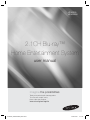 1
1
-
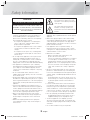 2
2
-
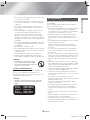 3
3
-
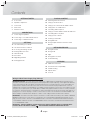 4
4
-
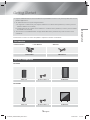 5
5
-
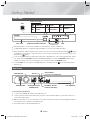 6
6
-
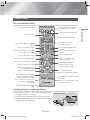 7
7
-
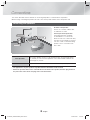 8
8
-
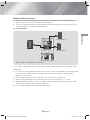 9
9
-
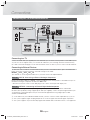 10
10
-
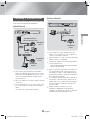 11
11
-
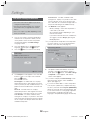 12
12
-
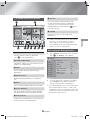 13
13
-
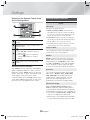 14
14
-
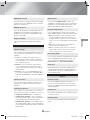 15
15
-
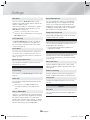 16
16
-
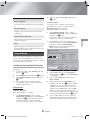 17
17
-
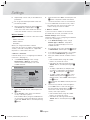 18
18
-
 19
19
-
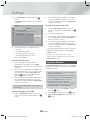 20
20
-
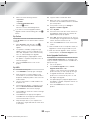 21
21
-
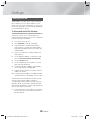 22
22
-
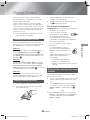 23
23
-
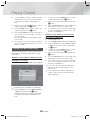 24
24
-
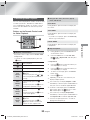 25
25
-
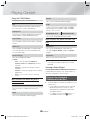 26
26
-
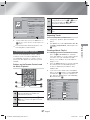 27
27
-
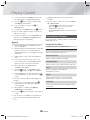 28
28
-
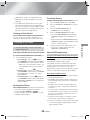 29
29
-
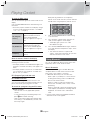 30
30
-
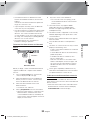 31
31
-
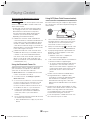 32
32
-
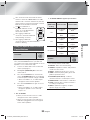 33
33
-
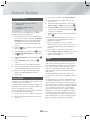 34
34
-
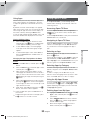 35
35
-
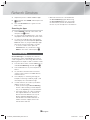 36
36
-
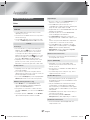 37
37
-
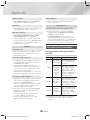 38
38
-
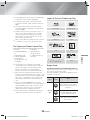 39
39
-
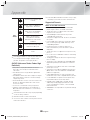 40
40
-
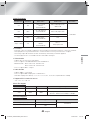 41
41
-
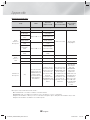 42
42
-
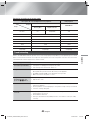 43
43
-
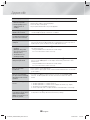 44
44
-
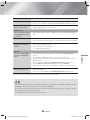 45
45
-
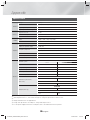 46
46
-
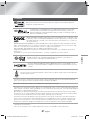 47
47
-
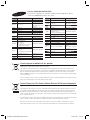 48
48
-
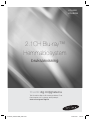 49
49
-
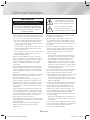 50
50
-
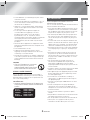 51
51
-
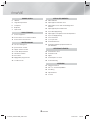 52
52
-
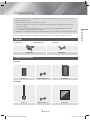 53
53
-
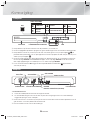 54
54
-
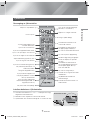 55
55
-
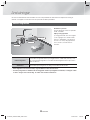 56
56
-
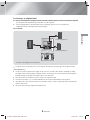 57
57
-
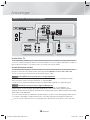 58
58
-
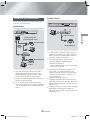 59
59
-
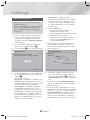 60
60
-
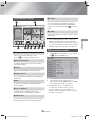 61
61
-
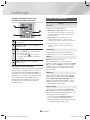 62
62
-
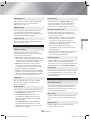 63
63
-
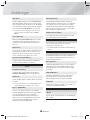 64
64
-
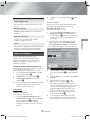 65
65
-
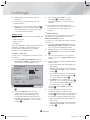 66
66
-
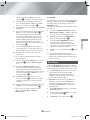 67
67
-
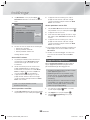 68
68
-
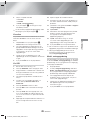 69
69
-
 70
70
-
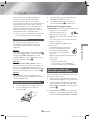 71
71
-
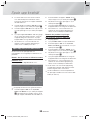 72
72
-
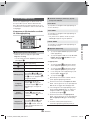 73
73
-
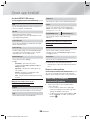 74
74
-
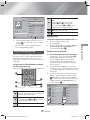 75
75
-
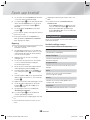 76
76
-
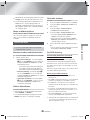 77
77
-
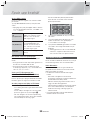 78
78
-
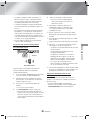 79
79
-
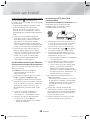 80
80
-
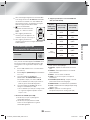 81
81
-
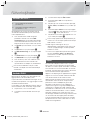 82
82
-
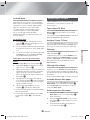 83
83
-
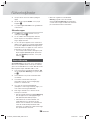 84
84
-
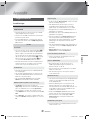 85
85
-
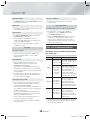 86
86
-
 87
87
-
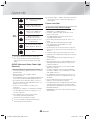 88
88
-
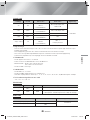 89
89
-
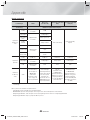 90
90
-
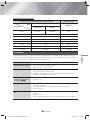 91
91
-
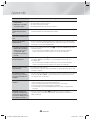 92
92
-
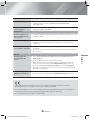 93
93
-
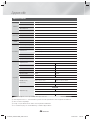 94
94
-
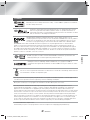 95
95
-
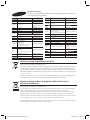 96
96
-
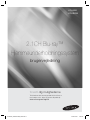 97
97
-
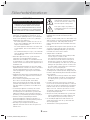 98
98
-
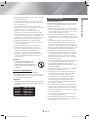 99
99
-
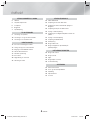 100
100
-
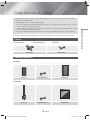 101
101
-
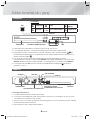 102
102
-
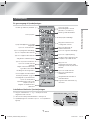 103
103
-
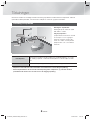 104
104
-
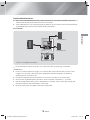 105
105
-
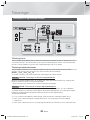 106
106
-
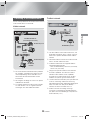 107
107
-
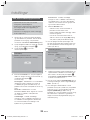 108
108
-
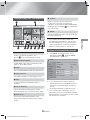 109
109
-
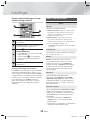 110
110
-
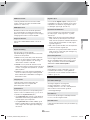 111
111
-
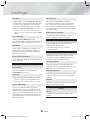 112
112
-
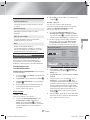 113
113
-
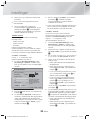 114
114
-
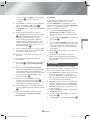 115
115
-
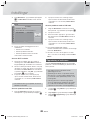 116
116
-
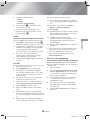 117
117
-
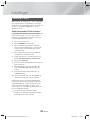 118
118
-
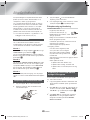 119
119
-
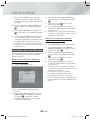 120
120
-
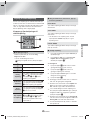 121
121
-
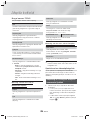 122
122
-
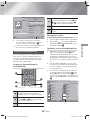 123
123
-
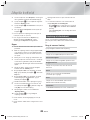 124
124
-
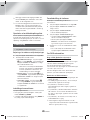 125
125
-
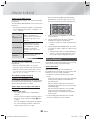 126
126
-
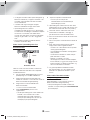 127
127
-
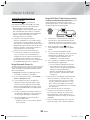 128
128
-
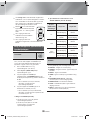 129
129
-
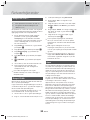 130
130
-
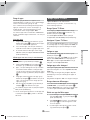 131
131
-
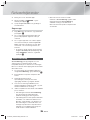 132
132
-
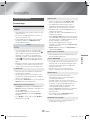 133
133
-
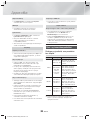 134
134
-
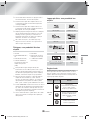 135
135
-
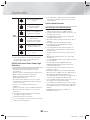 136
136
-
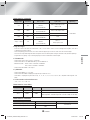 137
137
-
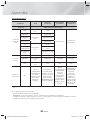 138
138
-
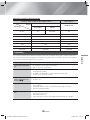 139
139
-
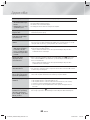 140
140
-
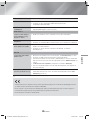 141
141
-
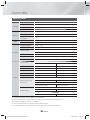 142
142
-
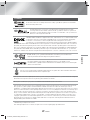 143
143
-
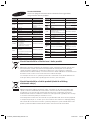 144
144
-
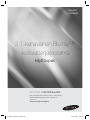 145
145
-
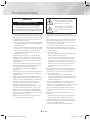 146
146
-
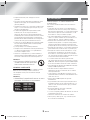 147
147
-
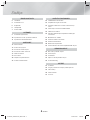 148
148
-
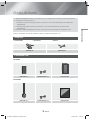 149
149
-
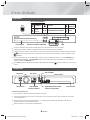 150
150
-
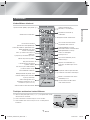 151
151
-
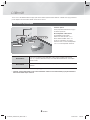 152
152
-
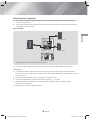 153
153
-
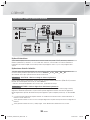 154
154
-
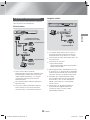 155
155
-
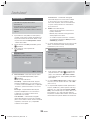 156
156
-
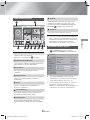 157
157
-
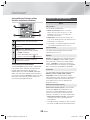 158
158
-
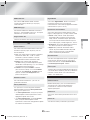 159
159
-
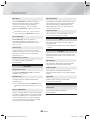 160
160
-
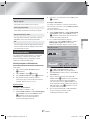 161
161
-
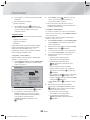 162
162
-
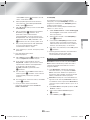 163
163
-
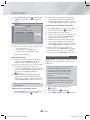 164
164
-
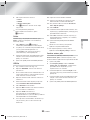 165
165
-
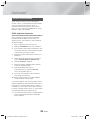 166
166
-
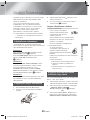 167
167
-
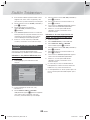 168
168
-
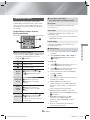 169
169
-
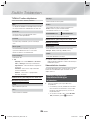 170
170
-
 171
171
-
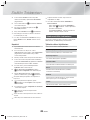 172
172
-
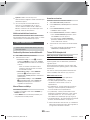 173
173
-
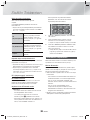 174
174
-
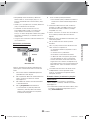 175
175
-
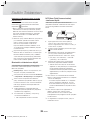 176
176
-
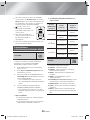 177
177
-
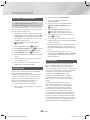 178
178
-
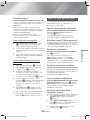 179
179
-
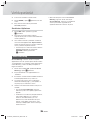 180
180
-
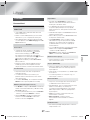 181
181
-
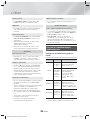 182
182
-
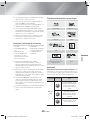 183
183
-
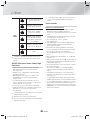 184
184
-
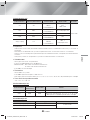 185
185
-
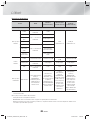 186
186
-
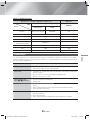 187
187
-
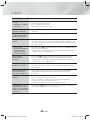 188
188
-
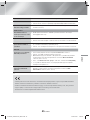 189
189
-
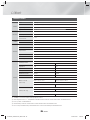 190
190
-
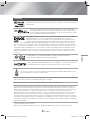 191
191
-
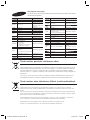 192
192
-
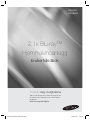 193
193
-
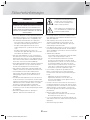 194
194
-
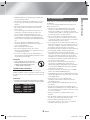 195
195
-
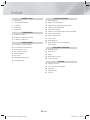 196
196
-
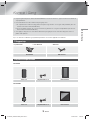 197
197
-
 198
198
-
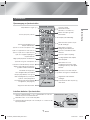 199
199
-
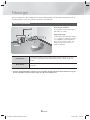 200
200
-
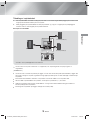 201
201
-
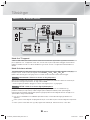 202
202
-
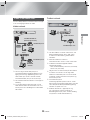 203
203
-
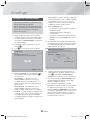 204
204
-
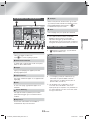 205
205
-
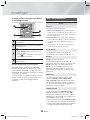 206
206
-
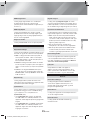 207
207
-
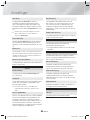 208
208
-
 209
209
-
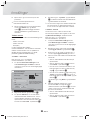 210
210
-
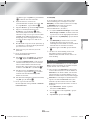 211
211
-
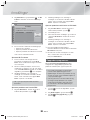 212
212
-
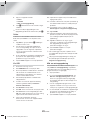 213
213
-
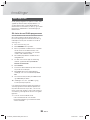 214
214
-
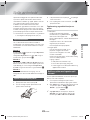 215
215
-
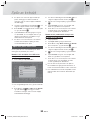 216
216
-
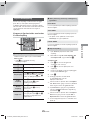 217
217
-
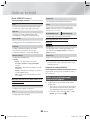 218
218
-
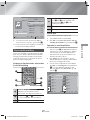 219
219
-
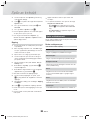 220
220
-
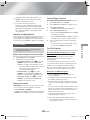 221
221
-
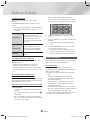 222
222
-
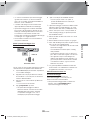 223
223
-
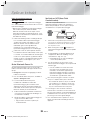 224
224
-
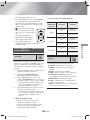 225
225
-
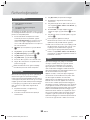 226
226
-
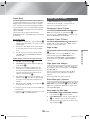 227
227
-
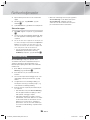 228
228
-
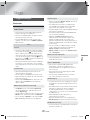 229
229
-
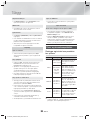 230
230
-
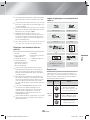 231
231
-
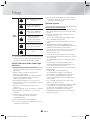 232
232
-
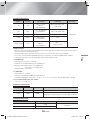 233
233
-
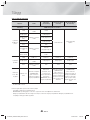 234
234
-
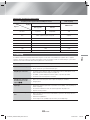 235
235
-
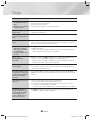 236
236
-
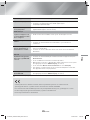 237
237
-
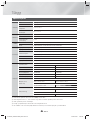 238
238
-
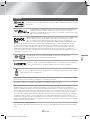 239
239
-
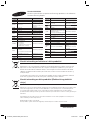 240
240
Samsung HT-H5200 Användarmanual
- Kategori
- Blu-Ray-spelare
- Typ
- Användarmanual
- Denna manual är också lämplig för
på andra språk
- English: Samsung HT-H5200 User manual
- dansk: Samsung HT-H5200 Brugermanual
- suomi: Samsung HT-H5200 Ohjekirja
Relaterade papper
-
Samsung HT-J5550W Användarmanual
-
Samsung HT-J7500W Användarmanual
-
Samsung HT-F4200 Bruksanvisning
-
Samsung HT-H5530 Användarmanual
-
Samsung HT-F4500 Bruksanvisning
-
Samsung HT-J5150 Användarmanual
-
Samsung BD-F8500N Snabbstartsguide
-
Samsung HT-H7500WM Användarmanual
-
Samsung EAD-T10 Användarmanual
-
Samsung 9084 Användarmanual
Andra dokument
-
Yamaha N470D Bruksanvisning
-
Yamaha DVX-700 Användarmanual
-
Yamaha DSP-Z7 Bruksanvisning
-
Yamaha HTR-6250 Bruksanvisning
-
Yamaha RXV465 - RX AV Receiver Bruksanvisning
-
Sandstrom STSBT13E Användarmanual
-
NAD T577 Bruksanvisning
-
Philips HTB7590D Bruksanvisning
-
LG T 557 Användarmanual
-
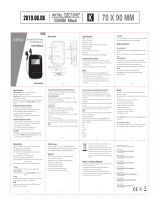 SENZ BLUETOOTH MP3 PLAYER 8GB Bruksanvisning
SENZ BLUETOOTH MP3 PLAYER 8GB Bruksanvisning